Jeste li naišli na problem propuštanja predmemorije pogreške na Androidu i Chromeu? Google Chrome je najčešće korišteni web preglednik. Pogotovo na Android mobitelima, gdje ga nalazimo prema zadanim postavkama. Ali ponekad čak i aplikacije koje najbolje rade mogu dati povremene male pogreške.
Ako ste prilikom ulaska na web stranicu pronašli grešku pogreška_cache_miss, pokazujemo vam kako možete riješiti i početi pregledavati bez problema.

Koraci za rješavanje pogreške err_cache_miss, ispravljeni
Izbrišite predmemoriju kako biste izbjegli pogrešku promašaja predmemorije na Androidu
Ovaj problem obično uzrokuje pogreška predmemorije preglednika. Stoga je najlakši način za rješavanje ovog problema jednostavan kao brisanje predmemorije. To je nešto što ste vjerojatno već učinili s nekom drugom aplikacijom, čak i da biste oslobodili prostor.
Ali ako vam nije jasan postupak, objasnit ćemo vam ga u nastavku:
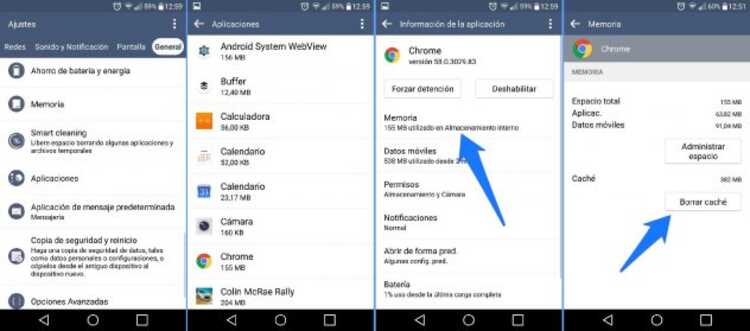
- Uđite u izbornik Postavke
- Pristup aplikacijama
- Pretražite Google Chrome
- Ovisno o verziji koju imate, možda ćete morati otići u podizbornik Pohrana
- pritisni gumb Očisti predmemoriju ili isprazni predmemoriju
Nakon što prođete kroz ovaj proces, pogreška err_cache_miss bi do sada trebala biti riješena. vrati se u svoje preglednik i pokušajte se kretati kao i obično. Normalno je da je problem riješen i da možete mirno ploviti kao i do sada.

Riješite err cache miss na računalu
Moguće je da vam se ista pogreška err_cache_miss nije pojavila prilikom pregledavanja na vašem Android mobilnom uređaju, već kada to radite s vašeg PC. No, budući da je još uvijek problem s cacheom, rješenje je u osnovi isto. Jedino što ćemo morati učiniti je izbrisati predmemoriju izravno iz samog preglednika.
Koraci koje treba slijediti za ovo su sljedeći:
- Pritiskom na tri točke koje ćete pronaći u gornjem desnom kutu uđite u postavke Chromea
- Pristup povijesti
- Pomaknite se dolje do mjesta gdje piše Očisti podatke pregledavanja
- Označite samo opciju Spremljene datoteke i slike u predmemoriji
- Na kraju pritisnite gumb Obriši podatke

Što ako mi ne uspije?
Ako čak ni brisanje predmemorije nije riješilo vaš problem, možda biste ga mogli malo drastičnije riješiti. Odnosno, vraćanje Chromea u njegovo stanje zadano stanje. Time je moguće da izgubite neku konfiguraciju koju ste kasnije napravili, ali ćete riješiti problem.
Koraci koje treba slijediti su sljedeći:
- Unutar kromIdite na Postavke>Napredne postavke
- Odaberite Vrati postavke na izvorne zadane vrijednosti
Na taj će način vaš preglednik ostati potpuno isti kao kada ste ga prvi put instalirali, ali bez ikakvih problema.
Je li se problem promašaja predmemorije greške ikada pojavio na Androidu? Kako ste to uspjeli riješiti? Pozivamo vas da prođete kroz odjeljak za komentare koji možete pronaći na dnu ovog članka i ispričate nam svoja iskustva u tom pogledu.